联想无线网卡频繁损坏的原因是什么?
9
2025-05-21
在数字化时代,笔记本电脑的便携性和多功能性成为我们日常工作和生活中的重要伙伴。然而,笔记本的接口数量和种类往往无法满足我们日益增长的连接需求。为了扩展笔记本的功能,扩展坞和无线网卡应运而生。本文将为您深入解析扩展坞与无线网卡的区别,并详细介绍它们的使用方法,帮助您更加高效地使用这些设备。
什么是扩展坞?
扩展坞是一种外设设备,它可以为笔记本电脑提供更多的接口,如USB端口、HDMI视频输出端口、VGA端口、以太网接口等。通过连接扩展坞,您可以将笔记本电脑的端口数量和种类有效扩展,从而实现更丰富的外设连接,如连接多个显示器、外置硬盘、打印机、网络设备等。
什么是无线网卡?
无线网卡则是安装在电脑内部或外接的一种硬件设备,它使电脑能够连接到无线网络。无线网卡可以是内置的,也可以是USB、PCMCIA或PCI等形式的外置设备。外置无线网卡尤其适合那些缺少内置无线网卡或内置无线网卡损坏的笔记本电脑,以及希望增强无线信号接收能力的用户。

功能上的差异
扩展坞的主要功能是扩展笔记本电脑的物理接口,而无线网卡则专注于提供无线网络连接。简单来说,扩展坞是连接外部设备的桥梁,无线网卡是连接互联网的通道。
使用场景的不同
扩展坞适合在固定工作环境或需要连接多种外设的场合使用,例如办公桌或多媒体教室。而无线网卡更适合移动性较强的场景,如咖啡厅、酒店或任何有无线网络覆盖的公共场所。
设备形态的对比
扩展坞通常是通过线缆与笔记本连接的台式设备,而无线网卡可以是插入笔记本内部扩展槽的模块,也可以是通过USB接口连接的外部设备。

确认兼容性
在购买扩展坞之前,必须确认扩展坞是否与您的笔记本电脑型号兼容。不同品牌和型号的笔记本电脑可能有不同的接口类型和尺寸规格。
连接扩展坞
将扩展坞连接到笔记本电脑的相应接口上,如Thunderbolt、USB-C等。一些扩展坞可能还需要外接电源。
安装驱动程序
连接扩展坞后,系统可能会自动识别并安装驱动程序。如果没有,您可能需要从扩展坞制造商的官方网站下载并安装相应的驱动程序。
连接外设
连接好扩展坞并安装完驱动后,就可以开始使用额外的接口连接打印机、移动硬盘、显示器等设备了。
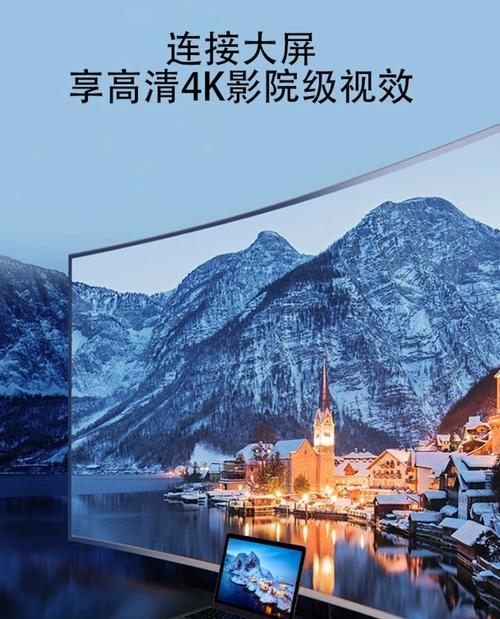
选择合适的无线网卡
对于内置无线网卡损坏或缺失的笔记本,您需要根据笔记本的接口类型选择合适的外置无线网卡。若笔记本有USB接口,则可选择USB无线网卡。
安装无线网卡
将无线网卡插入笔记本的相应接口。对于外置无线网卡,只需将其插入笔记本的USB端口即可。
安装网卡驱动程序
插入无线网卡后,通常需要安装驱动程序。在Windows系统中,许多无线网卡驱动程序会自动安装;但在Mac系统中,可能需要手动安装。
连接无线网络
打开电脑的网络设置,搜索可用的无线网络并选择需要连接的SSID,输入密码后即可联网。
扩展坞和无线网卡虽然在功能上有所不同,但都是为了增强笔记本电脑的使用体验而设计的。扩展坞通过提供额外的接口来连接各种外设,适合固定办公环境;而无线网卡则主要负责提供无线网络连接,特别适用于移动办公和上网需求。了解这两种设备的区别及使用方法,可以帮助您更高效地工作和娱乐。随着技术的不断进步,扩展坞和无线网卡的功能和兼容性也在不断提高,选择合适的产品将为您的日常生活和工作带来更多便利。
版权声明:本文内容由互联网用户自发贡献,该文观点仅代表作者本人。本站仅提供信息存储空间服务,不拥有所有权,不承担相关法律责任。如发现本站有涉嫌抄袭侵权/违法违规的内容, 请发送邮件至 3561739510@qq.com 举报,一经查实,本站将立刻删除。